Wie beseitigt man Woiap WApp unerwünschte Anwendung aus dem Betriebssystem
![]() Verfasst von Tomas Meskauskas am (aktualisiert)
Verfasst von Tomas Meskauskas am (aktualisiert)
Was für eine Art von Anwendung ist Woiap WApp?
Woiap WApp ist eine PUA (potenziell unerwünschte Anwendung), die von unseren Forschern bei der Analyse eines betrügerischen Installationsprogramms entdeckt wurde. Dieses Installationsprogramm enthielt auch die gefälschte Browser-Erweiterung "Save to Google Drive". Beachten Sie, dass Setups dieser Art andere verdächtige und möglicherweise gefährliche Software enthalten können.
PUAs verfügen in der Regel über schädliche Fähigkeiten. Bei der Untersuchung haben wir festgestellt, dass Woiap WApp die Legion Loader Malware auf Systemen ablegt. Daher kann seine Anwesenheit auf einem Gerät zu mehreren Systeminfektionen und anderen schwerwiegenden Problemen führen.
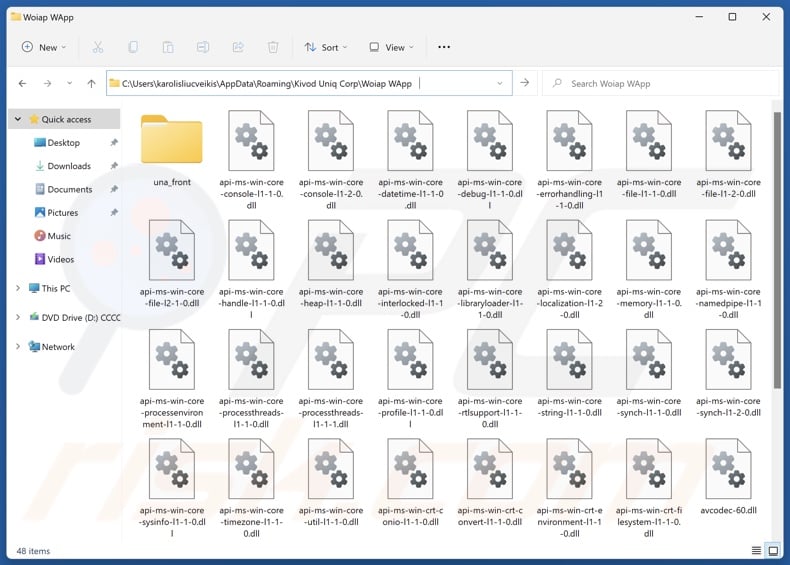
Woiap WApp Überblick
Die unerwünschte Anwendung Woiap WApp funktioniert, indem sie andere Inhalte auf Geräten ablegt - daher wird sie als Dropper eingestuft. Dieses Programm wurde bei der Infiltrierung der Legion Loader Malware beobachtet. Die Hauptfunktion dieser Malware besteht darin, zusätzliche bösartige Software oder Komponenten auf Geräte zu laden.
Es wurde festgestellt, dass Legion Loader Trojaner (Backdoors), Ransomware, Informationsdiebe und Cryptominers auf kompromittierten Computern installiert.
Diese Malware hat auch bösartige Google Chrome-Browsererweiterungen infiltriert, die browsingbezogene Daten sammeln, E-Mail-Inhalte stehlen und Browser so verändern, dass sie zu HTTP Proxys werden, die Internetressourcen missbrauchen (Proxyware).
Wie bereits in der Einleitung erwähnt, enthielt das von uns untersuchte Setup von Woiap WApp auch die gefälschte "Save to Google Drive" Browsererweiterung. Beachten Sie, dass diese PUA durch andere Installationsprogramme oder zusammen mit anderer Software verbreitet werden könnte.
Zusammenfassend lässt sich sagen, dass das Vorhandensein von Software wie Woiap WApp auf Geräten zu mehreren Systeminfektionen, ernsthaften Datenschutzproblemen, finanziellen Verlusten und Identitätsdiebstahl führen kann.
| Name | Woiap WApp potenziell unerwünschte Anwendung |
| Bedrohungstyp | PUP (Potenziell unerwünschtes Programm), PUA (Potenziell unerwünschte Anwendung), Dropper |
| Namen der Erkennung (Installer) | ESET-NOD32 (Win32/TrojanDropper.Agent.TAL), NANO-Antivirus (Trojan.Win32.Injuke.kudqxk), VBA32 (TrojanPSW.Vidar), Zillya (Trojan.Agent.Win32.4093738), Vollständige Liste der Erkennungen (VirusTotal) |
| Symptome | Ein Programm, an dessen Installation Sie sich nicht erinnern können, ist plötzlich auf Ihrem Computer erschienen. Sie sehen Werbung, die nicht von den Websites stammt, auf denen Sie surfen. Aufdringliche Popup-Werbung. Unerlaubte Weiterleitungen. Verringertes Tempo beim Surfen im Internet. |
| Verbreitungsmethoden | Täuschende Pop-up-Anzeigen, kostenlose Software-Installationsprogramme (Bündelung). |
| Schaden | Diebstahl von Passwörtern und Bankdaten, Identitätsdiebstahl, Aufnahme des Computers des Opfers in ein Botnetz, langsame Computerleistung. |
| Malware-Entfernung (Windows) | Um mögliche Malware-Infektionen zu entfernen, scannen Sie Ihren Computer mit einer legitimen Antivirus-Software. Unsere Sicherheitsforscher empfehlen die Verwendung von Combo Cleaner. |
Beispiele für potenziell unerwünschte Anwendungen
Kowi SApp, Traw Dapp, Disoaq App, StealthGuard und Joas App sind nur einige unserer neuesten Artikel über PUAs. Unerwünschte Apps verfügen in der Regel über schädliche Funktionen wie Datenverfolgung, Browser-Hijacking und die Anzeige aufdringlicher Werbung.
Diese Software wird oft als legitim und harmlos dargestellt. Sie kann auch eine breite Palette "nützlicher" Funktionen anbieten, die selten so funktionieren wie beworben, und in den meisten Fällen funktionieren sie überhaupt nicht.
Denken Sie daran, dass selbst wenn eine Anwendung oder eine Browsererweiterung genau so funktioniert, wie in ihrem Werbematerial angegeben - das ist kein definitiver Beweis für ihre Legitimität oder Sicherheit.
Wie haben sich potenziell unerwünschte Anwendungen auf meinem Computer installiert?
Wir haben Woiap WApp in einem Installationsprogramm entdeckt, das von einer betrügerischen Webseite beworben wurde. Unsere Forscher fanden es durch eine Weiterleitung, die von einer Torrenting-Website erzeugt wurde, die unseriöse Werbenetzwerke nutzt.
Abgesehen von solchen Netzwerken können Weiterleitungen zu PUA-unterstützenden Seiten auch durch aufdringliche Werbung, Spam-Browser-Benachrichtigungen, falsch geschriebene URLs und installierte Adware verursacht werden.
Auch "Bundling" wird zur Verbreitung von PUAs eingesetzt. Bei dieser Technik werden reguläre Programminstallationen mit unerwünschten/schädlichen Zusätzen versehen.
Die Gefahr, unbeabsichtigt den Zugriff auf gebündelte Inhalte auf dem Gerät zuzulassen, wird durch das Herunterladen von dubiosen Kanälen (z. B. Freeware und kostenlose Filehosting-Websites, P2P-Tauschbörsen usw.) und durch überstürzte Installationen (z. B. durch Ignorieren von Bedingungen, Verwendung von "Easy/Quick" Einstellungen usw.) erhöht.
Außerdem wird unerwünschte Software durch aufdringliche Werbung verbreitet. Wenn Sie darauf klicken, können einige dieser Anzeigen Skripte ausführen, um heimliche Downloads/Installationen vorzunehmen.
Wie lässt sich die Installation potenziell unerwünschter Anwendungen vermeiden?
Wir empfehlen dringend, Software zu recherchieren und sie nur von offiziellen/vertrauenswürdigen Quellen herunterzuladen. Bei der Installation empfehlen wir, die Bedingungen zu lesen, mögliche Optionen zu prüfen, die Einstellungen "Benutzerdefiniert/Erweitert" zu verwenden und alle zusätzlichen Apps, Erweiterungen, Funktionen usw. zu deaktivieren.
Außerdem raten wir zur Vorsicht beim Surfen, da betrügerische und gefährliche Online-Inhalte meist echt und harmlos erscheinen. Zum Beispiel leiten aufdringliche Werbeanzeigen trotz ihres harmlosen Aussehens auf höchst fragwürdige Websites um (z. B. Werbung für Betrug, Pornografie, Dating für Erwachsene, Glücksspiel usw.).
Wenn Sie immer wieder auf solche Anzeigen/Weiterleitungen stoßen, sollten Sie Ihr System überprüfen und sofort alle verdächtigen Anwendungen und Browser-Erweiterungen/Plug-ins entfernen. Wenn Ihr Computer bereits mit PUAs infiziert ist, empfehlen wir, einen Scan mit Combo Cleaner durchzuführen, um sie automatisch zu entfernen.
Betrügerische Website, die für die Woiap WApp-Anwendung wirbt:
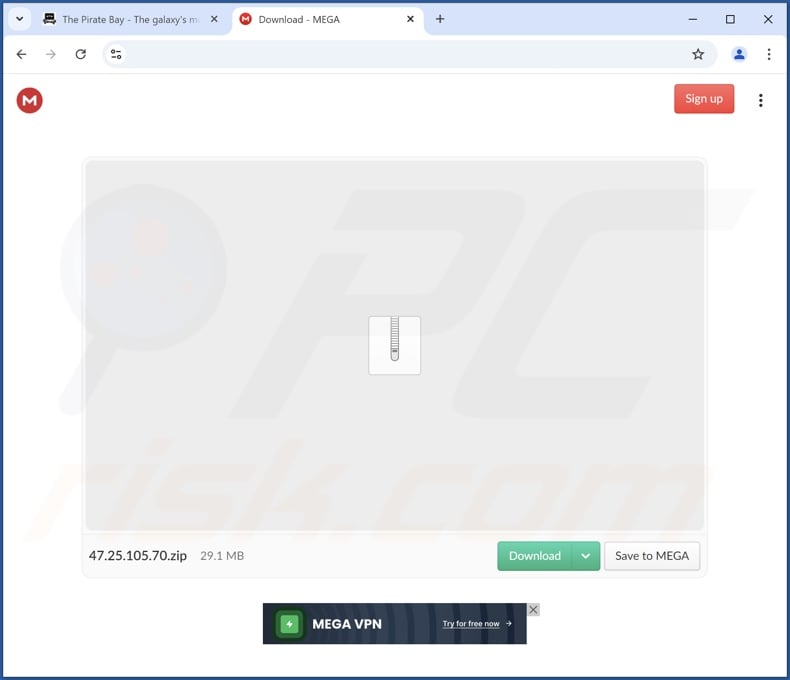
Umgehende automatische Entfernung von Malware:
Die manuelle Entfernung einer Bedrohung kann ein langer und komplizierter Prozess sein, der fortgeschrittene Computerkenntnisse voraussetzt. Combo Cleaner ist ein professionelles, automatisches Malware-Entfernungstool, das zur Entfernung von Malware empfohlen wird. Laden Sie es durch Anklicken der untenstehenden Schaltfläche herunter:
▼ LADEN Sie Combo Cleaner herunter
Der kostenlose Scanner prüft, ob Ihr Computer infiziert ist. Um das Produkt mit vollem Funktionsumfang nutzen zu können, müssen Sie eine Lizenz für Combo Cleaner erwerben. Auf 7 Tage beschränkte kostenlose Testversion verfügbar. Eigentümer und Betreiber von Combo Cleaner ist Rcs Lt, die Muttergesellschaft von PCRisk. Lesen Sie mehr. Indem Sie Software, die auf dieser Internetseite aufgeführt ist, herunterladen, stimmen Sie unseren Datenschutzbestimmungen und Nutzungsbedingungen zu.
Schnellmenü:
- Was ist Woiap WApp?
- SCHRITT 1. Deinstallieren Sie betrügerische Anwendungen über die Systemsteuerung.
- SCHRITT 2. Unerwünschte Erweiterungen aus Google Chrome entfernen.
- SCHRITT 3. Entfernen Sie potenziell unerwünschte Plug-ins aus Mozilla Firefox.
- SCHRITT 4. Entfernen Sie bösartige Erweiterungen aus Safari.
- SCHRITT 5. Unerwünschte Plug-Ins von Microsoft Edge entfernen.
Entfernung von potenziell unerwünschten Anwendungen:
Windows 10 Nutzer:

Machen Sie einen Rechtsklick in der linken unteren Ecke des Bildschirms, im Schnellzugriffmenü wählen Sie Systemsteuerung aus. Im geöffneten Fenster wählen Sie Ein Programm deinstallieren.
Windows 7 Nutzer:

Klicken Sie auf Start ("Windows Logo" in der linken, unteren Ecke Ihres Desktop), wählen Sie Systemsteuerung. Suchen Sie Programme und klicken Sie auf Ein Programm deinstallieren.
macOS (OSX) Nutzer:

Klicken Sie auf Finder, wählen Sie im geöffneten Fenster Anwendungen. Ziehen Sie die App vom Anwendungen Ordner zum Papierkorb (befindet sich im Dock), machen Sie dann einen Rechtsklick auf das Papierkorbzeichen und wählen Sie Papierkorb leeren.
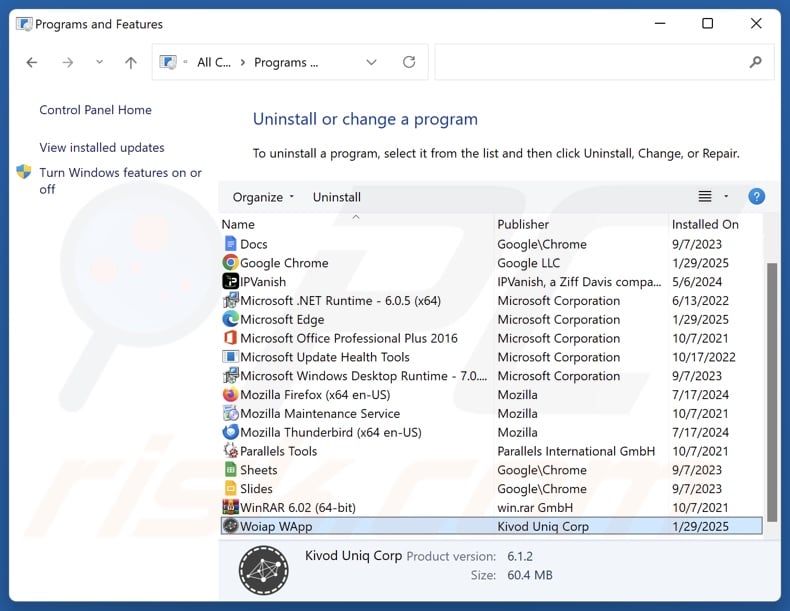
Suchen Sie im Fenster "Programme deinstallieren" nach "Woiap WApp" und anderen verdächtigen/kürzlich installierten Anwendungen, wählen Sie diese Einträge aus und klicken Sie auf "Deinstallieren" oder "Entfernen".
Nachdem Sie die potenziell unerwünschte Anwendung deinstalliert haben, überprüfen Sie Ihren Computer auf verbleibende unerwünschte Komponenten oder mögliche Malware-Infektionen. Verwenden Sie zum Scannen Ihres Computers die empfohlene Software zum Entfernen von Malware.
Entfernen Sie bösartige Erweiterungen aus Internet-Browsern:
Zum Zeitpunkt der Recherche enthielt das Installationsprogramm für Woiap WApp andere verdächtige Software (z. B. Adware, Browser-Hijacker usw.). Wenn Sie beim Surfen im Internet auf unerwünschte Werbung oder Weiterleitungen stoßen, fahren Sie mit der unten stehenden Anleitung zur Entfernung fort.
Video, das zeigt, wie man potenziell unerwünschte Browser-Add-ons entfernt:
 Entfernen Sie bösartige Erweiterungen aus Google Chrome:
Entfernen Sie bösartige Erweiterungen aus Google Chrome:
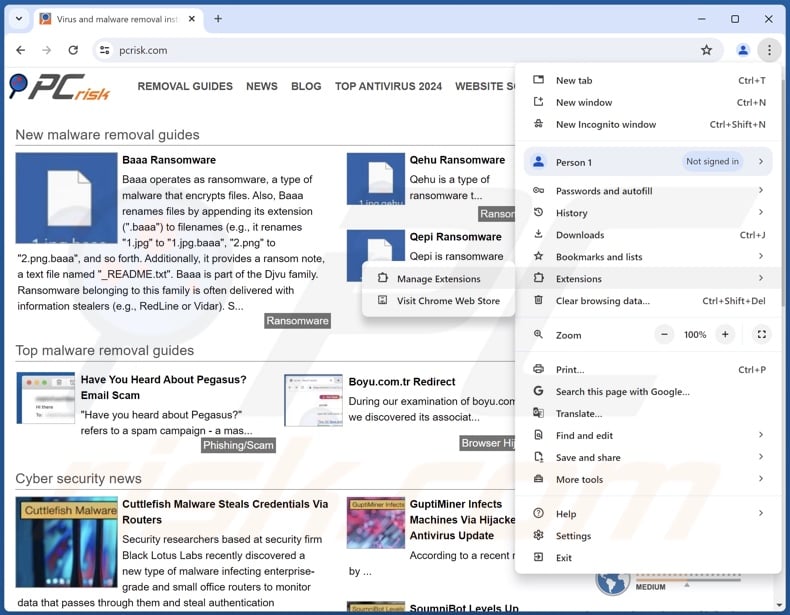
Klicken Sie auf das Chrome-Menü-Symbol ![]() (in der oberen rechten Ecke von Google Chrome), wählen Sie "Weitere Tools" und klicken Sie auf "Erweiterungen". Suchen Sie nach allen kürzlich installierten verdächtigen Erweiterungen, wählen Sie diese Einträge aus und klicken Sie auf "Entfernen".
(in der oberen rechten Ecke von Google Chrome), wählen Sie "Weitere Tools" und klicken Sie auf "Erweiterungen". Suchen Sie nach allen kürzlich installierten verdächtigen Erweiterungen, wählen Sie diese Einträge aus und klicken Sie auf "Entfernen".
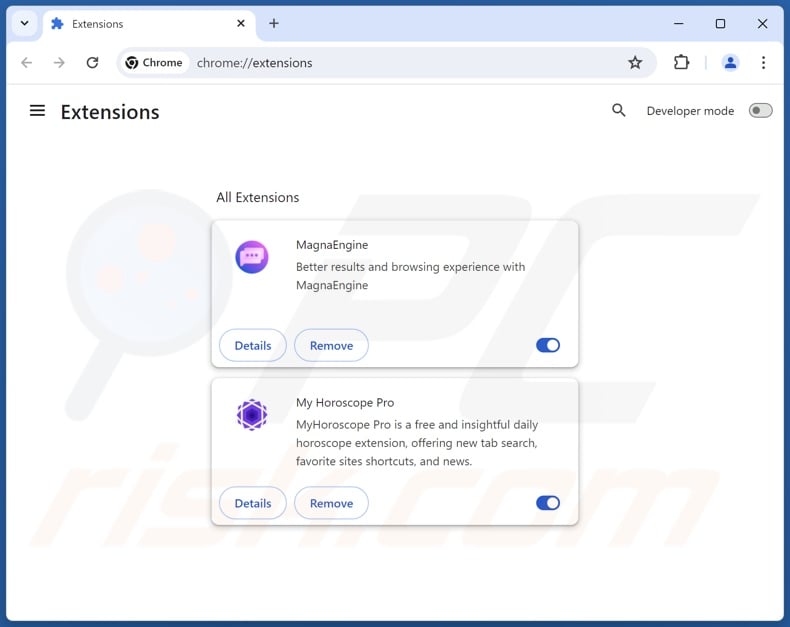
Alternative Methode:
Falls Sie weiterhin Probleme mit der Entfernung von woiap wapp potenziell unerwünschte anwendung haben, setzen Sie die Einstellungen Ihres Google Chrome Browsers zurück. Klicken Sie auf das Chrome Menü-Symbol ![]() (in der oberen rechten Ecke von Google Chrome) und wählen Sie Einstellungen. Scrollen Sie zum Ende der Seite herunter. Klicken Sie auf den Erweitert... Link.
(in der oberen rechten Ecke von Google Chrome) und wählen Sie Einstellungen. Scrollen Sie zum Ende der Seite herunter. Klicken Sie auf den Erweitert... Link.

Nachdem Sie zum Ende der Seite hinuntergescrollt haben, klicken Sie auf das Zurücksetzen (Einstellungen auf ihren ursprünglichen Standard wiederherstellen) Feld.

Im geöffneten Fenster bestätigen Sie, dass Sie die Google Chrome Einstellungen auf Standard zurücksetzen möchten, indem Sie auf das Zurücksetzen Feld klicken.

 Entfernen Sie bösartige Plugins aus Mozilla Firefox:
Entfernen Sie bösartige Plugins aus Mozilla Firefox:
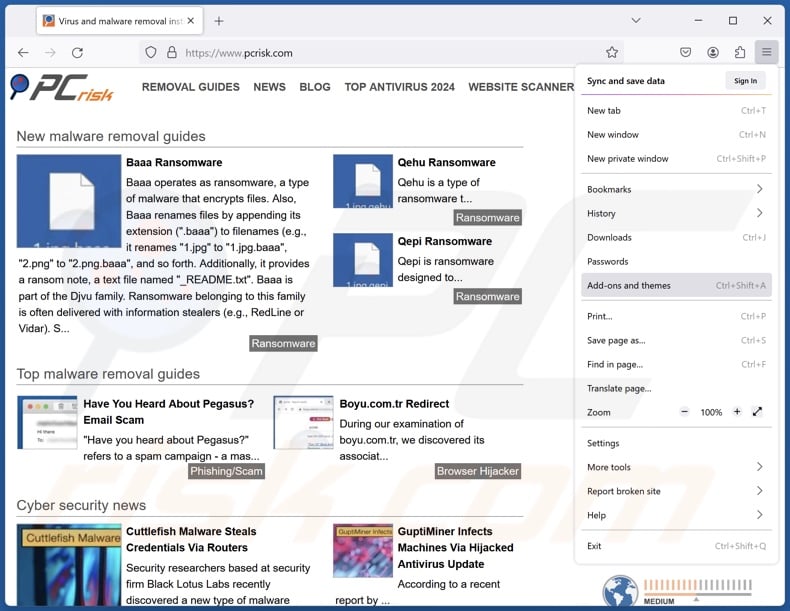
Klicken Sie auf das Firefox-Menü ![]() (in der oberen rechten Ecke des Hauptfensters), wählen Sie "Add-ons und Themen". Klicken Sie auf "Erweiterungen", suchen Sie im geöffneten Fenster alle kürzlich installierten verdächtigen Erweiterungen, klicken Sie auf die drei Punkte und dann auf "Entfernen".
(in der oberen rechten Ecke des Hauptfensters), wählen Sie "Add-ons und Themen". Klicken Sie auf "Erweiterungen", suchen Sie im geöffneten Fenster alle kürzlich installierten verdächtigen Erweiterungen, klicken Sie auf die drei Punkte und dann auf "Entfernen".
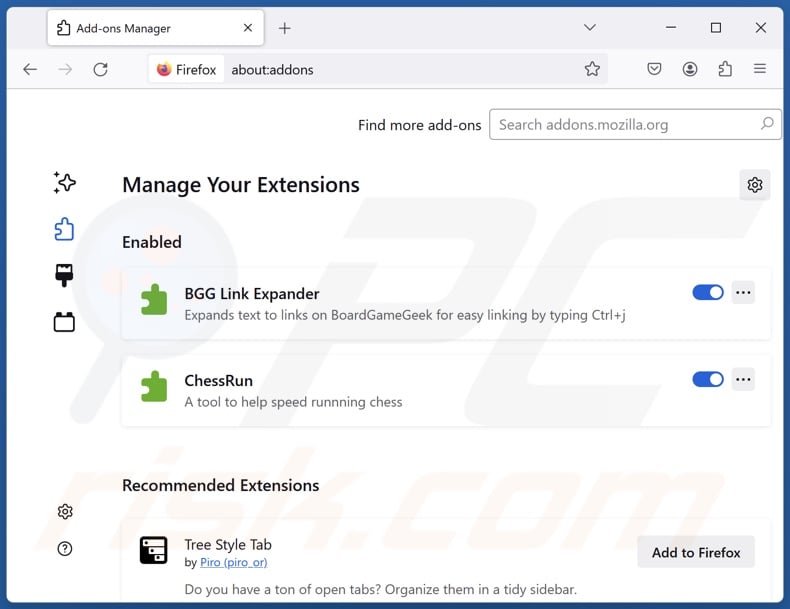
Alternative Methode:
Computernutzer, die Probleme mit der Entfernung von woiap wapp potenziell unerwünschte anwendung haben, können Ihre Mozilla Firefox Einstellungen auf Standard zurücksetzen. Öffnen Sie Mozilla Firefox. In der oberen rechten Ecke des Hauptfensters klicken Sie auf das Firefox Menü ![]() , im geöffneten Menü klicken Sie auf das Hilfsmenü öffnen Feld
, im geöffneten Menü klicken Sie auf das Hilfsmenü öffnen Feld ![]()

Wählen Sie Problemlösungsinformationen.

Im geöffneten Fenster klicken Sie auf das Firefox Zurücksetzen Feld.

Im geöffneten Fenster bestätigen Sie, dass sie die Mozilla Firefox Einstellungen auf Standard zurücksetzen wollen, indem Sie auf das Zurücksetzen Feld klicken.

 Bösartige Erweiterungen von Safari entfernen:
Bösartige Erweiterungen von Safari entfernen:

Vergewissern Sie sich, dass Ihr Safari Browser aktiv ist, klicken Sie auf das Safari Menü und wählen Sie Einstellungen...

Klicken Sie im geöffneten Fenster auf Erweiterungen, suchen Sie nach kürzlich installierten, verdächtigen Erweiterungen, wählen Sie sie aus und klicken Sie auf Deinstallieren.
Alternative Methode:
Vergewissern Sie sich, dass Ihr Safari Browser aktiv ist und klicken Sie auf das Safari Menü. Vom sich aufklappenden Auswahlmenü wählen Sie Verlauf und Internetseitendaten löschen...

Wählen Sie im geöffneten Fenster Gesamtverlauf und klicken Sie auf das Verlauf löschen Feld.

 Bösartige Erweiterungen von Microsoft Edge entfernen:
Bösartige Erweiterungen von Microsoft Edge entfernen:

Klicken Sie auf das Edge Menüsymbol ![]() (in der oberen rechten Ecke von Microsoft Edge), wählen Sie "Erweiterungen". Suchen Sie nach allen kürzlich installierten verdächtigen Browser-Add-Ons und klicken Sie unter deren Namen auf "Entfernen".
(in der oberen rechten Ecke von Microsoft Edge), wählen Sie "Erweiterungen". Suchen Sie nach allen kürzlich installierten verdächtigen Browser-Add-Ons und klicken Sie unter deren Namen auf "Entfernen".

Alternative Methode:
Wenn Sie weiterhin Probleme mit der Entfernung von woiap wapp potenziell unerwünschte anwendung haben, setzen Sie Ihre Microsoft Edge Browsereinstellungen zurück. Klicken Sie auf das Edge Menüsymbol ![]() (in der oberen rechten Ecke von Microsoft Edge) und wählen Sie Einstellungen.
(in der oberen rechten Ecke von Microsoft Edge) und wählen Sie Einstellungen.

Im geöffneten Einstellungsmenü wählen Sie Einstellungen wiederherstellen.

Wählen Sie Einstellungen auf ihre Standardwerte zurücksetzen. Im geöffneten Fenster bestätigen Sie, dass Sie die Microsoft Edge Einstellungen auf Standard zurücksetzen möchten, indem Sie auf die Schaltfläche "Zurücksetzen" klicken.

- Wenn dies nicht geholfen hat, befolgen Sie diese alternativen Anweisungen, die erklären, wie man den Microsoft Edge Browser zurückstellt.
Zusammenfassung:
 Meistens infiltrieren werbefinanzierte Software, oder potenziell unerwünschte Anwendungen, die Internetbrowser von Benutzern beim Herunterladen kostenloser Software. Einige der bösartigen Downloadseiten für kostenlose Software, erlauben es nicht, die gewählte Freeware herunterzuladen, falls sich Benutzer dafür entscheiden, die Installation beworbener Software abzulehnen. Beachten Sie, dass die sicherste Quelle zum Herunterladen kostenloser Software die Internetseite ihrer Entwickler ist. Falls Ihr Download von einem Downloadklienten verwaltet wird, vergewissern Sie sich, dass Sie die Installation geförderter Browser Programmerweiterungen und Symbolleisten ablehnen.
Meistens infiltrieren werbefinanzierte Software, oder potenziell unerwünschte Anwendungen, die Internetbrowser von Benutzern beim Herunterladen kostenloser Software. Einige der bösartigen Downloadseiten für kostenlose Software, erlauben es nicht, die gewählte Freeware herunterzuladen, falls sich Benutzer dafür entscheiden, die Installation beworbener Software abzulehnen. Beachten Sie, dass die sicherste Quelle zum Herunterladen kostenloser Software die Internetseite ihrer Entwickler ist. Falls Ihr Download von einem Downloadklienten verwaltet wird, vergewissern Sie sich, dass Sie die Installation geförderter Browser Programmerweiterungen und Symbolleisten ablehnen.
Hilfe beim Entfernen:
Falls Sie Probleme beim Versuch woiap wapp potenziell unerwünschte anwendung von Ihrem Computer zu entfernen haben, bitten Sie bitte um Hilfe in unserem Schadensoftware Entfernungsforum.
Kommentare hinterlassen:
Falls Sie zusätzliche Informationen über woiap wapp potenziell unerwünschte anwendung, oder ihre Entfernung haben, teilen Sie bitte Ihr Wissen im unten aufgeführten Kommentare Abschnitt.
Quelle: https://www.pcrisk.com/removal-guides/32052-woiap-wapp-unwanted-application
Häufig gestellte Fragen (FAQ)
Was ist der Zweck einer unerwünschten Anwendung?
Unerwünschte Anwendungen sind darauf ausgelegt, ihren Entwicklern Einnahmen zu verschaffen. Diese Anwendungen erreichen dieses Ziel jedoch durch schändliche Mittel wie die Verursachung von Ketteninfektionen, die Förderung zweifelhafter In-App-Käufe, die Unterstützung von Inhalten (über Werbung, Weiterleitungen usw.), das Sammeln/Verkaufen sensibler Informationen und so weiter.
Ist die unerwünschte Anwendung Woiap WApp legal?
Normalerweise werden unerwünschte Anwendungen als legal angesehen, da ihre Endbenutzer-Lizenzvereinbarungen (EULAs) die Benutzer über das Verhalten der Software informieren.
Ist die Installation von Woiap WApp auf meinem Computer gefährlich?
Woiap WApp arbeitet als Dropper, und es wurde beobachtet, dass er die Legion Loader Malware auf Systemen ablegt. Sie kann auch zusammen mit anderer schädlicher Software installiert werden (z. B. mit der gefälschten Browser-Erweiterung "Save to Google Drive" usw.). Daher kann das Vorhandensein dieser unerwünschten Anwendung auf Geräten zu mehreren Systeminfektionen, schweren Datenschutzproblemen, finanziellen Verlusten und Identitätsdiebstahl führen.
Hilft mir Combo Cleaner beim Entfernen der unerwünschten Anwendung Woiap WApp?
Combo Cleaner scannt Ihren Computer und entfernt alle unerwünschten/schädlichen Anwendungen, die vorhanden sind. Beachten Sie, dass die manuelle Entfernung (ohne Sicherheitstools) möglicherweise unwirksam ist. In einigen Fällen bleiben nach der manuellen Entfernung einer Anwendung verschiedene Dateireste im System verborgen. Außerdem können diese Überbleibsel weiterhin ausgeführt werden und Probleme verursachen. Daher ist es wichtig, unerwünschte Software gründlich zu entfernen.
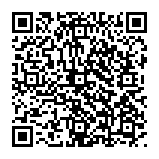
▼ Diskussion einblenden